Google Lens giúp bạn nhận diện hình ảnh, dịch ngôn ngữ, tìm kiếm thông tin và giải quyết vấn đề hàng ngày. Bài viết này sẽ hướng dẫn bạn cách sử dụng nhé!
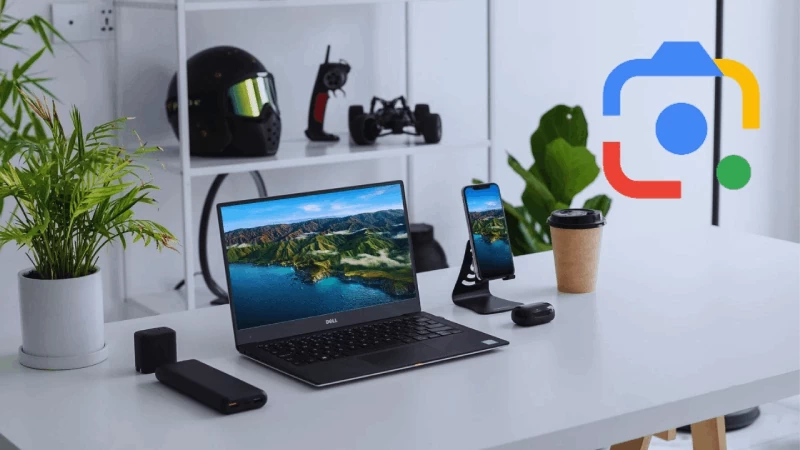 |
Google Lens là công cụ tìm kiếm hình ảnh thông minh của Google, sử dụng trí tuệ nhân tạo (AI) để nhận diện và hiểu đối tượng, văn bản, địa điểm và sản phẩm qua camera điện thoại hoặc hình ảnh đã chụp.
Hướng dẫn sử dụng Googe Lens trên điện thoại
Chỉ với vài bước đơn giản, bạn có thể tra cứu thông tin, dịch văn bản, nhận diện đối tượng và tìm kiếm sản phẩm từ camera hoặc ảnh có sẵn. Bài viết này sẽ hướng dẫn bạn cách sử dụng Google Lens trên điện thoại để khám phá và tận dụng tối đa các tính năng hữu ích của nó.
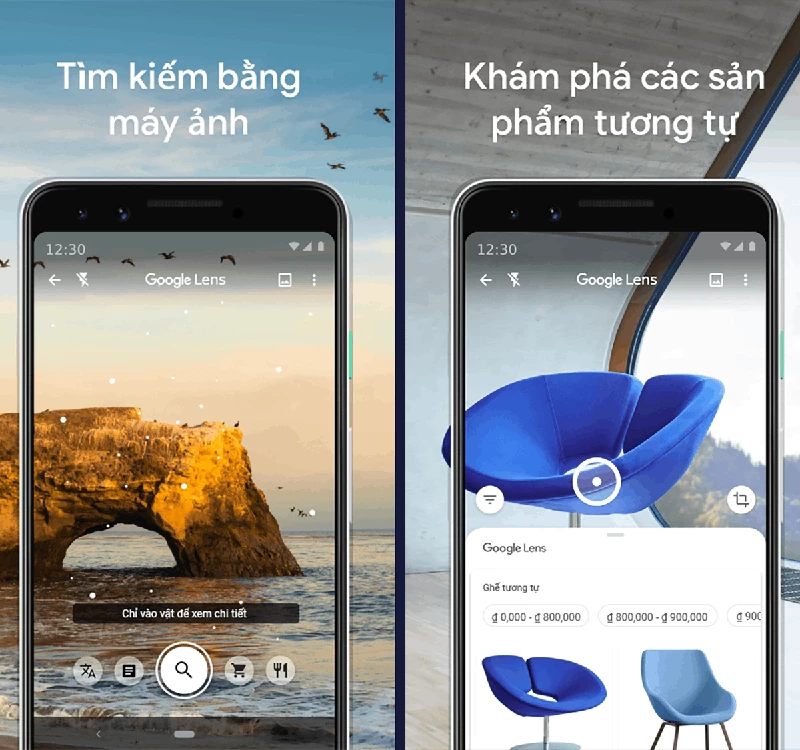 |
Cách sử dụng Google Lens thông qua ứng dụng
Bước 1: Mở cửa hàng ứng dụng trên điện thoại của bạn và tải xuống ứng dụng Google Lens. Bạn cũng có thể nhấn vào link dưới đây để cài đặt nhanh hơn. Sau khi cài xong, các bạn nên nhớ hãy mở ứng dụng Google Lens.
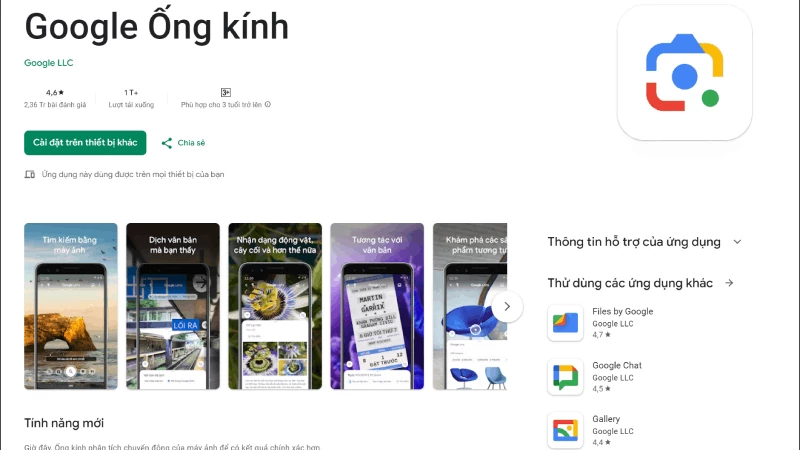 |
Bước 2: Hướng camera vào đối tượng cần tìm hiểu. Ứnh dụng Google Lens sẽ tự động nhận diện và cung cấp thông tin liên quan. Chạm vào màn hình để tương tác với các tùy chọn như dịch văn bản, tìm sản phẩm tương tự, sao chép văn bản, và nhiều tính năng khác theo nhu cầu của bạn.
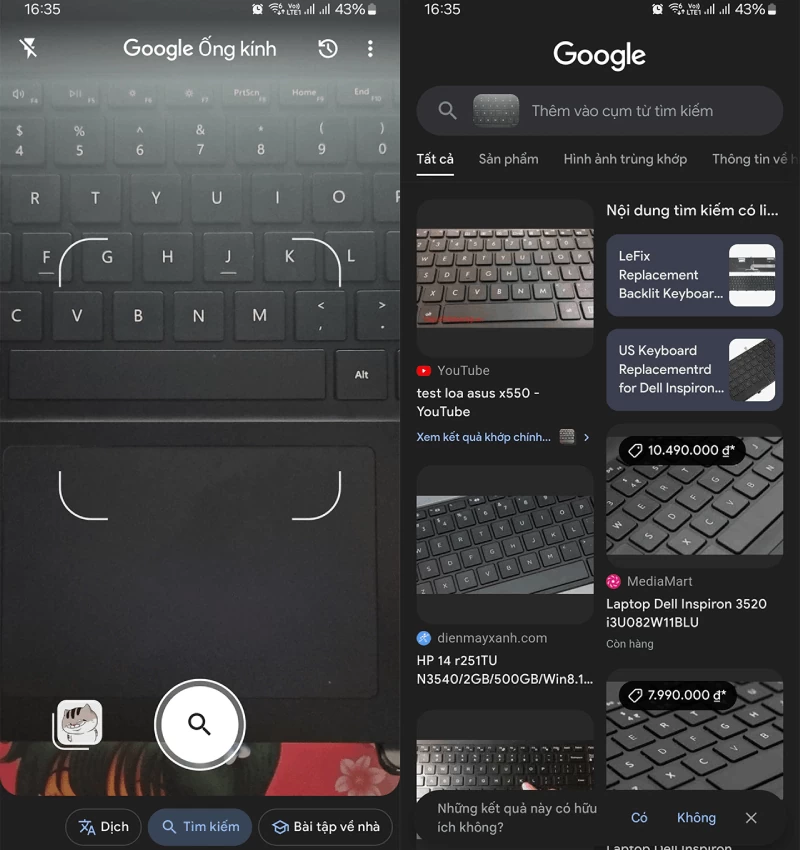 |
Cách sử dụng Google Lens trên Google Photos
Bước 1: Mở ứng dụng Google Photos trên điện thoại của bạn > Chọn ảnh mà bạn muốn sử dụng với Google Lens.
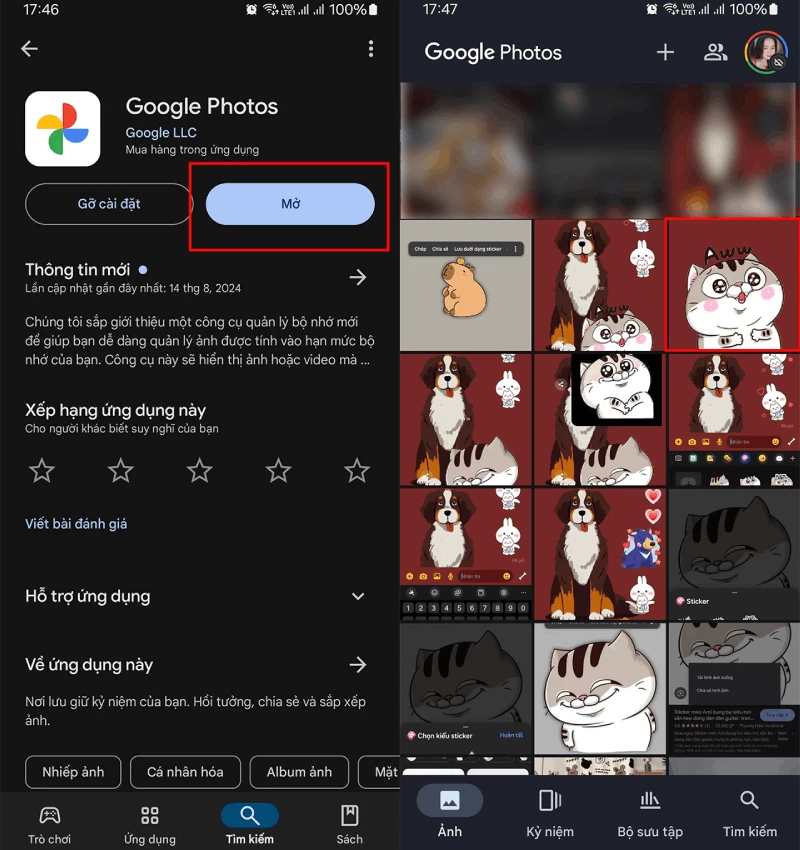 |
Bước 2: Chạm vào biểu tượng Google Lens ở dưới cùng màn hình > Google Lens sẽ phân tích ảnh và cung cấp thông tin liên quan.
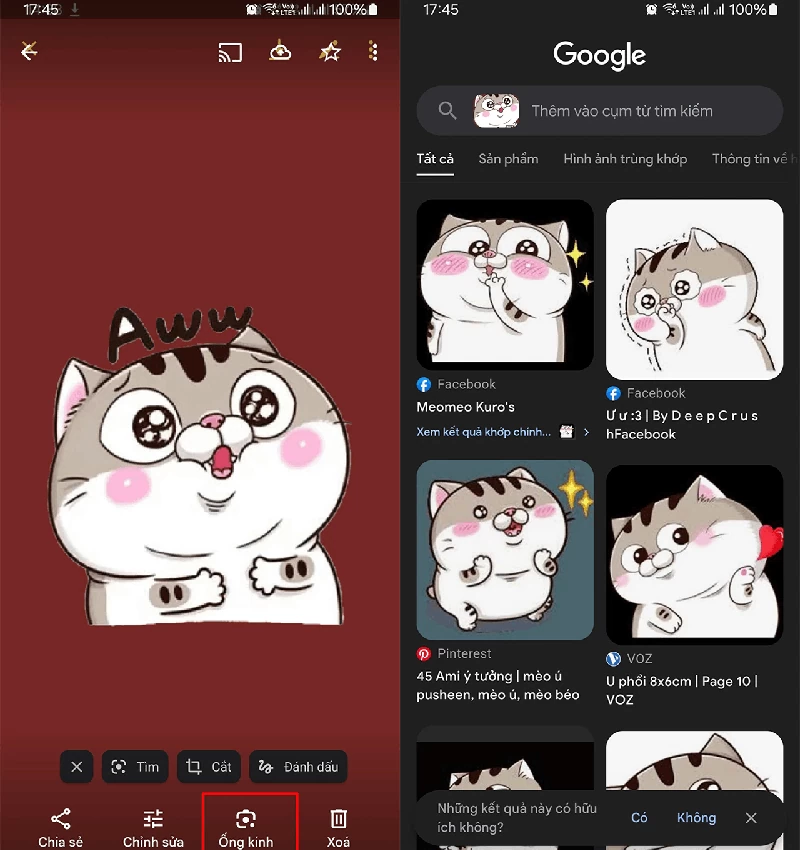 |
Cách sử dụng thông qua ứng dụng Google
Mở ứng dụng Google trên điện thoại của bạn > Chạm vào biểu tượng Google Lens trong thanh tìm kiếm > Bạn có thể chọn ảnh từ thư viện hoặc chụp ảnh mới để Google Lens phân tích. Ứng dụng sẽ cung cấp thông tin đầy đủ và chính xác về ảnh.
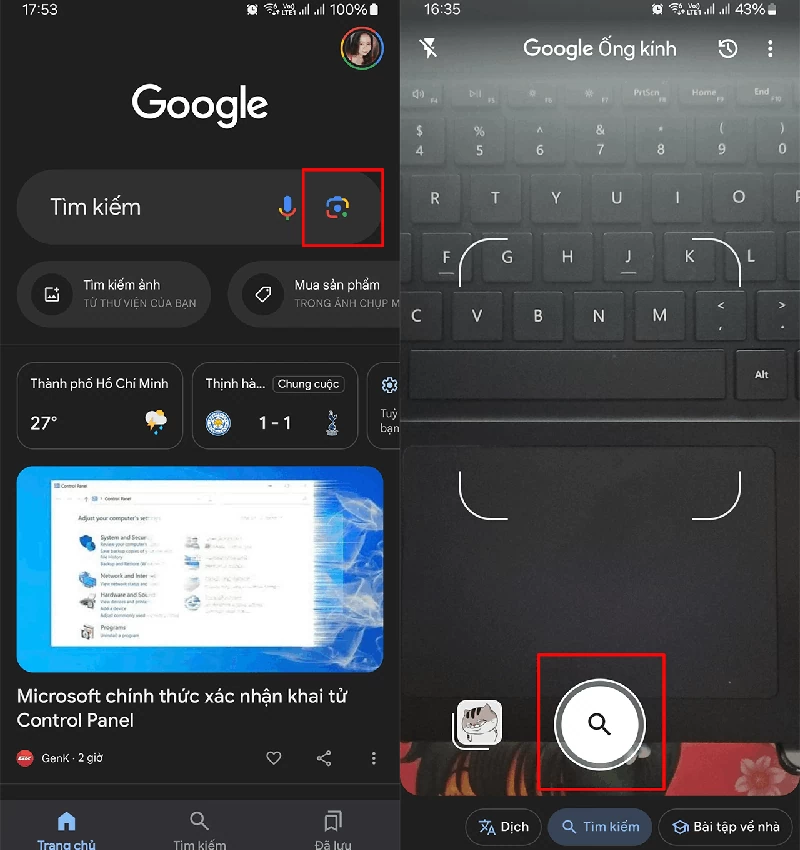 |
Hướng dẫn cách sử dụng Google Lens trên máy tính đơn giản
Sử dụng Google Lens trên máy tính cũng dễ áp dụng. Bạn có thể tìm kiếm thông tin sản phẩm, dịch ngôn ngữ, giải toán, và khám phá thế giới xung quanh qua camera, mở ra nhiều trải nghiệm mới. Hãy cùng tìm hiểu cách sử dụng Google Lens trên máy tính theo 2 cách dưới đây, đó là:
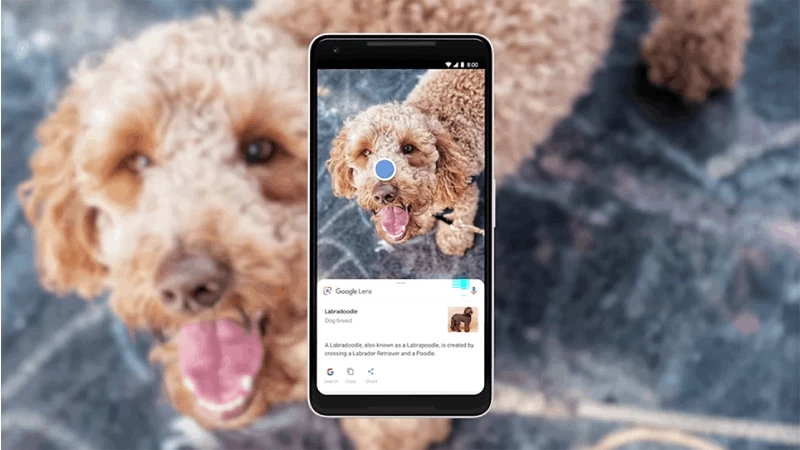 |
Sử dụng thông qua Google
Bước 1: Truy cập vào Google > Tại thanh tìm kiếm, bạn sẽ thấy biểu tượng Google Lens ngay bên cạnh.
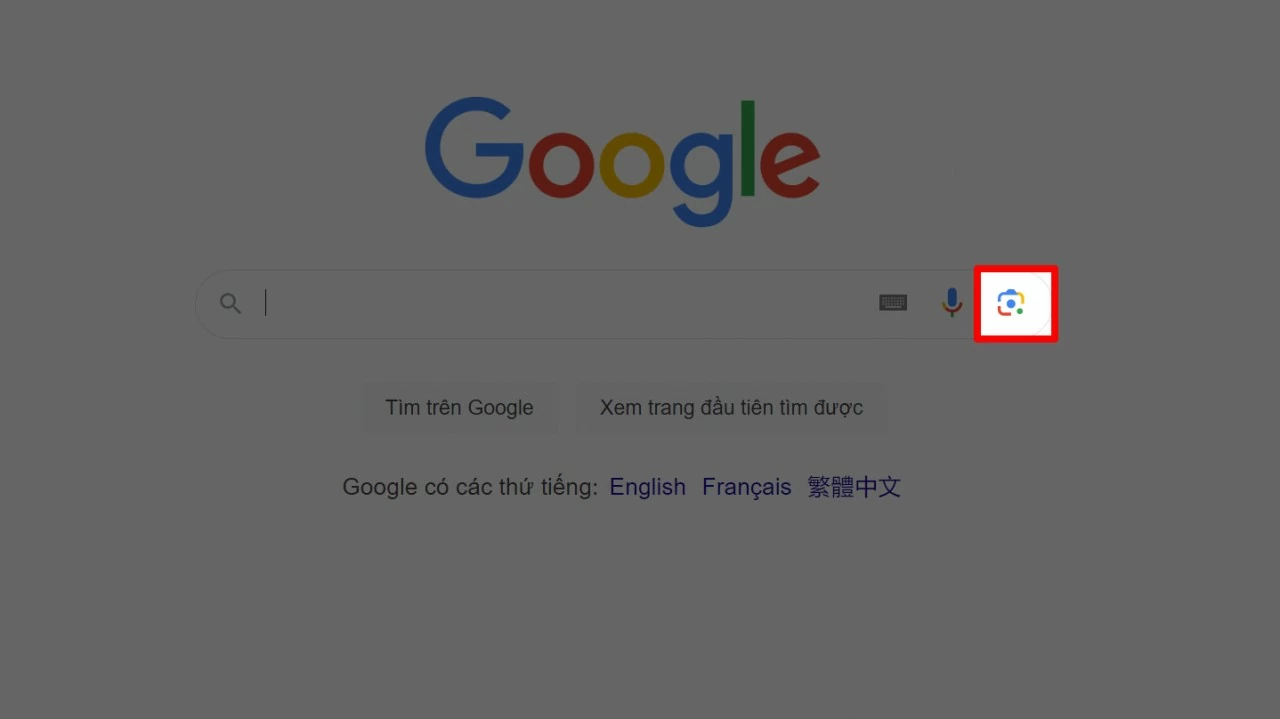 |
Bước 2: Tải lên hoặc kéo thả hình ảnh bạn muốn phân tích vào đây nhé.
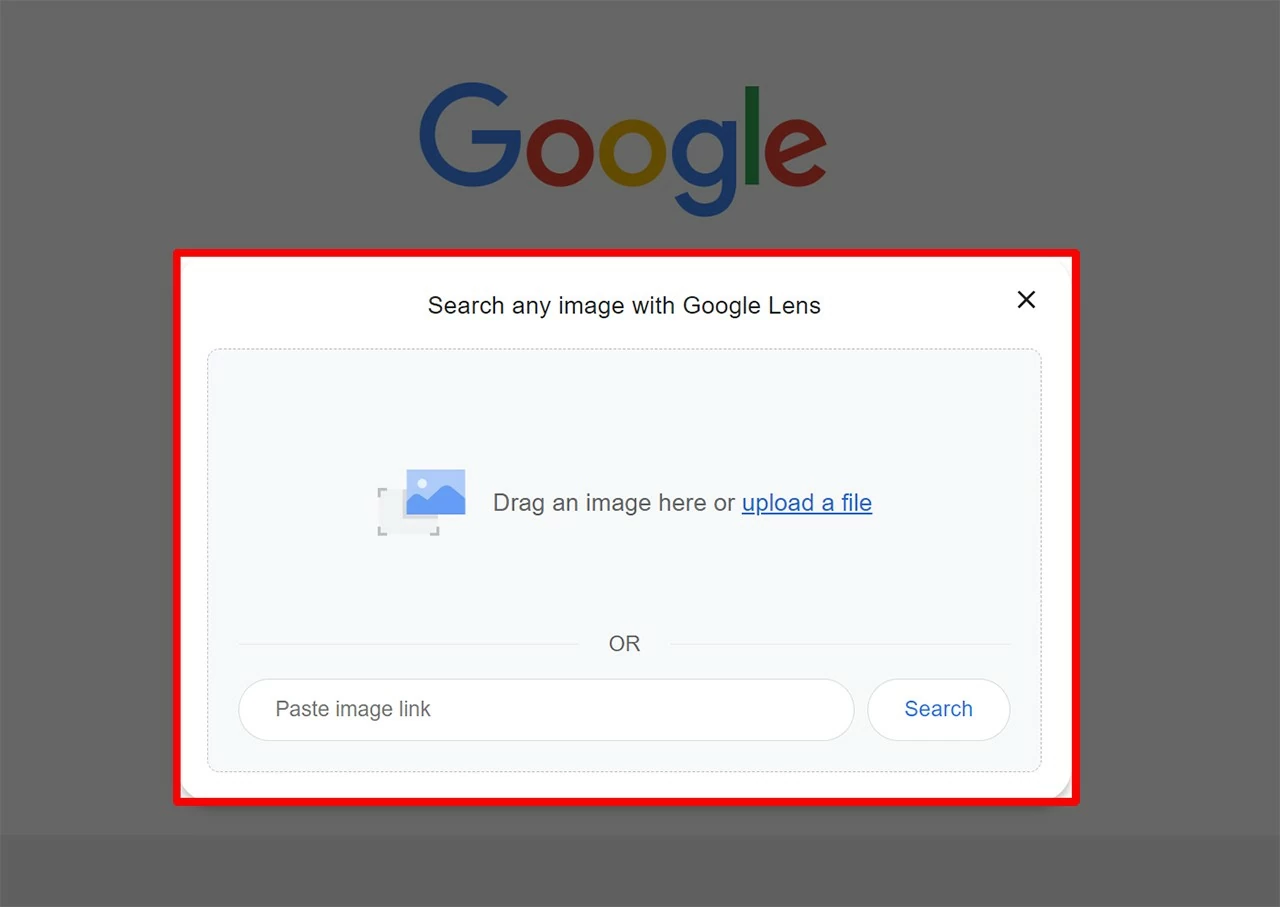 |
Bước 3: Sau đó, Google Lens sẽ phân tích hình ảnh đó cho bạn.
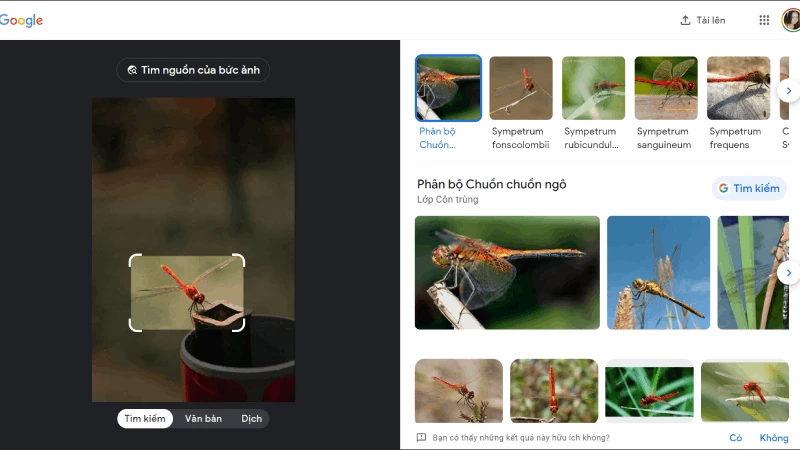 |
Google Lens làm cho việc tìm kiếm thông tin từ hình ảnh trở nên nhanh chóng và dễ dàng hơn bao giờ hết. Dù bạn dùng điện thoại hay máy tính, công cụ này giúp tra cứu, dịch thuật, nhận diện đồ vật, và tìm kiếm sản phẩm hiệu quả. Hy vọng hướng dẫn trong bài viết đã giúp bạn nắm rõ cách sử dụng Google Lens để tận dụng tối đa những tiện ích của công nghệ này.
Nguồn: https://baoquocte.vn/tra-cuu-thong-tin-de-dang-voi-google-lens-tren-dien-thoai-va-may-tinh-284258.html




![[Ảnh] Thủ tướng Phạm Minh Chính chủ trì họp Thường trực Chính phủ về dự án sân bay Gia Bình](https://vphoto.vietnam.vn/thumb/1200x675/vietnam/resource/IMAGE/2025/5/10/6d3bef55258d417b9bca53fbefd4aeee)














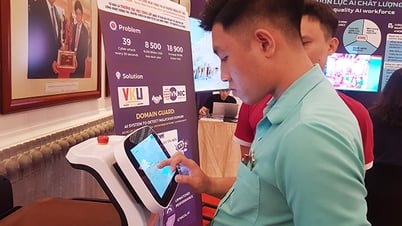



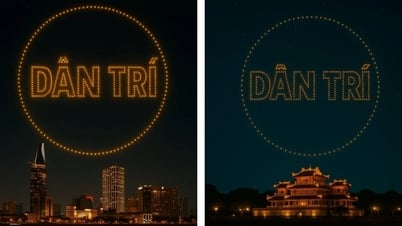












































































Bình luận (0)